| 主机参考:VPS测评参考推荐/专注分享VPS服务器优惠信息!若您是商家可以在本站进行投稿,查看详情!此外我们还提供软文收录、PayPal代付、广告赞助等服务,查看详情! |
| 我们发布的部分优惠活动文章可能存在时效性,购买时建议在本站搜索商家名称可查看相关文章充分了解该商家!若非中文页面可使用Edge浏览器同步翻译!PayPal代付/收录合作 |
我们都知道Windows系统的微软App Store下载的东西一般都是存储安装在我们电脑的c盘里,随着使用时间的增加会导致c盘变得满满的。。那么如何改变微软商店的下载路径呢?下面我们来看看主机参考小编!

Microsoft Store Microsoft Store下载路径更改方法
首先我们要明白,Windows10应用商店安装的UWP应用,默认是。安装在C: \ \ Program Files \ \ Windows Apps中。我们所要做的就是改变这个默认的安装位置。
1.打开开始菜单,然后单击 ldquo。设置 ,然后选择 ldquo系统 。选择 ldquo在左栏。存储 ,我们可以看到下面的界面。

2.在 ldquo更多存储设置 列中,选择 ldquo更改保存新内容的位置 。我们只需要把c盘的默认位置改成其他的驱动器。比如drive D 。有很多变化,对我们来说最重要的就是变化 ldquo新应用程序将被保存到 位置、其他文档、音乐、图片、视频和地图等。,是否设置,取决于您的首选项。
如果你设置了D盘,那么从win10 App Store下载的UWP应用会默认安装在D: \ \ Windows Apps目录下,不会占用你c盘的空间。也可以看作是给c盘减少了。的压力
以上是我们本期分享的详细内容。本站部分内容来自网络,希望对你有帮助。请关注zhujicankao.com。
这几篇文章你可能也喜欢:
- Linux系统中存储RPM包的标准路径是什么?(linux中rpm命令的详细解释)
- linux内核源代码存储路径分析(Linux内核源代码深度分析)
- 如何修改phpcms管理的后台路径(phpcms怎么样)
- 如何在Linux系统中找到RPM文件的存储路径?
- Linux中的RPM文件存储在哪个目录中?(linux中rpm包的默认安装路径)
本文由主机参考刊发,转载请注明:Microsoft Store Microsoft Store下载路径更改方法 https://zhujicankao.com/74441.html
 主机参考
主机参考











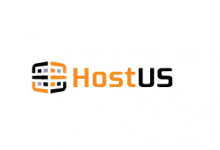



评论前必须登录!
注册